VISORguide.com,
la rubrique Pratique :
Comment transférer la ROM d'un Visor via le port USB ?
|
VISORguide.com
|
Accueil | News | FAQ | Description | Modules | Comparatif Palm | Sites | Forum | Pages AvantGo | Tests logiciels | Histoire | Le Club | Pratique | Galerie | |
|
VISORguide.com,
la rubrique Pratique : |
| Comment transférer la ROM du Visor via une station d'accueil USB ? | |
| C'est une des demandes qui revient le plus souvent sur le forum de VISORguide.com : Vous révez de retrouvez votre Visor émulé sur un PC, mais vous ne pouvez pas utiliser le transfert habituelle par le port série ... Alors utilisez la méthode décrite ci-dessous, déposée par un lecteur sur un forum Américain, pour tranférer la ROM de votre machine via le port USB, les deux méthodes sont exposées, pour le Visor deluxe et pour le visor Prism, elles diffèrent très légèrement. | |
|
L'émulateur fourni sur le site de Palm Computing est tout à fait capable d'émuler les Visor. Attention à récupérer la dernière version disponible pour l'émulation du Visor Prism. Pour cela, il est nécessaire de disposer d'une ROM correspondant à la machine à émuler. Ces ROM peuvent être récupérées auprès de Palm pour les machines Palm Computing ou bien auprès de Handspring. Il faut pour cela s'enregistrer comme développeur. Même si cette opération est gratuite, elle n'est pas complètement réalisable via Internet et nécessite souvent un envoi d'agrément par la poste ... Ceci s'avère plutôt rebutant pour les habitués du "tout Internet". Une autre solution consiste alors à downloader cette ROM depuis sa propre machine. Si l'opération est aisée via la station série, rien n'est prévu pour les possesseurs de station USB. L'objet de cette page et de vous proposer une méthode utilisant le debuggeur sous Windows. Cette manipulation utilise des notions qui dépassent l'utilisation des outils classiques livrés avec le Visor, elle est donc réservée à un public n'ayant pas peur d'installer des programmes supplémentaires sur leur poste, notamment un debuggueur. Installation du debuggeur Handspring
propose pour les développeurs un kit complet dont un des éléments
est le debuggeur. Au choix, vous pouvez télécharger l'ensemble
du SDK et l'installer ou télécharger seulement le debuggeur
directement ici au format zip : Lancement du transfert Dans
un premier temps lancez le debuggeur en cliquant sur le fichier : C:\Handspring\PalmTools\bin\palm-debugger.exe.
Vous aurez à l'écran l'environnement de travail reproduit
en bas de cette page. Dans le menu "Connection", choisissez
l'option USB (cf. image ci-contre). Parallèlement, la station d'accueil
USB ètant reliée au PC, installez y le Visor et allumez
le. Ouvrez un memo vierge et passez en mode debug. Pour cela, il suffit
d'exécuter les tracés suivant : "symbole raccourci"
Ou l'instruction suivante pour le Visor Prism et le Visor Edge: save "visor.rom" 10000000
200000
Un indicateur de progression indiqué en pourcentage vous confirme que le tranfert est en cours. Une fois atteint la valeur 100%, le message présenté ci-contre apparaît : "#2097152 bytes saved from address $10C00000". Le fichier tant désiré nommé "visor.rom" se trouve alors sauvegardé dans le répertoire C:\Handspring\PalmTools\bin\Device\. Arrêt du mode debug Une
fois cette opération terminée, vous ne manquerez pas de
sortir du mode debug sous peine de vider rapidement vos piles. Pour cela,
tapez l'instruction : Il n'y a ensuite plus qu'à récupérer la dernière version de l'émulateur sur le site de Palm Computing dans la section Développeur puis de le lancer en choisissant la Rom que vous venez de récupérer. Vous pourrez alors utiliser votre Visor sur votre PC ! Vous trouverez une photo d'écran du résultat ici. Les skins Visor pour l'émulateur Afin d'être complet, notons, comme nous l'a gentiment fait remarquer l'un des visiteurs du site, que des skins sont disponibles pour donner à l'émulateur une représentation graphique semblable à votre modèle de Visor. Ils peuvent être téléchargés dans la zone dévelopeurs du site de Handspring, très précisémment ici : (VisorSkins_200.zip) Il suffit ensuite de les décompresser directement dans le répertoire où l'émulateur a été installé. |
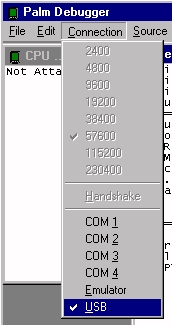 |
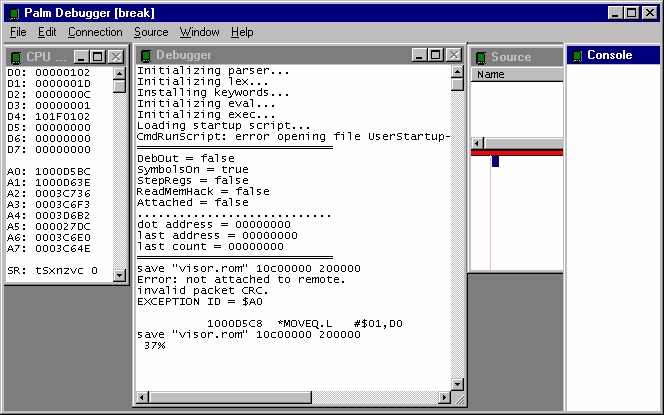 |
|
|
VISORguide.com
|
Pour tout commentaire, information ou réaction, joignez VISORguide.com à l'adresse : visorguide@online.fr - 1999-2002 - tous droits réservés L.Gatignol |